本文主要介绍Unix类操作系统的应用程序桌面快捷方式及其文件格式定义,并以GNOME桌面为例说明Ubuntu操作系统中应用程序快捷方式的创建过程。主要包括以下几个方面:
- 应用程序快捷方式概述
- .desktop文件格式
- 创建桌面快捷方式
本文使用的软件版本:
- Ubuntu 20.04(focal)
- GNOME 3.36
1 应用程序快捷方式概述
几乎每个使用桌面系统的人都喜欢用桌面上的快捷方式来启动应用程,用来描述特定的应用程序如何启动,以及在菜单中如何显示等。作为两个最为流行的桌面环境,KDE和GNOME双方都同意采用统一的规范来实现桌面环境的标准化,这样在各个遵循规范的桌面环境之间的相互操作就会变得更加简单。
GNOME和KDE遵循FreeDesktop制定的应用程序入口规范,使用了相同的表示方式和配置文件,这也意味着任何一方安装的软件可以直接出现在对方的应用程序菜单之中。按照规范要求,桌面快捷文件为文本文件,并具有.desktop扩展名,但是对于目录类型的快捷文件应具有.directory扩展名。根据扩展名确定文件类型使得确定文件类型变得非常容易和快速。当桌面上的文件没有上述文件扩展名时,桌面系统也能够通过“魔术检测”进行识别。
为了提高不同系统的兼容性,桌面快捷方式文件名的名称要符合D-BUS要求,是一个由点分隔的非空元素序列,不能以数字开头,每一个元素只能包含在ASCII字母、数字、短横线和下划线的集合中。对于名字中的短横线一般情况下会都会建议替换为下划线。
通常,应用程序快捷方式会存储在/usr/share/applications或者/usr/local/share/applications目录下。如果在这两个目录中有相同名称的两个.desktop文件,则只有local目录中的才会被使用。
2 .desktop文件格式
使用文本编辑器任意打开一个.desktop文件,即可以看到其文件格式。所有的参数都是以键值对的形式存储在文件中,每行一个。多个键值对可以组成一组,组名用方括号括起来放在组的开头。以井号开头的行会被认为是注释而忽略。常用的键值如下:
| Key | Value Type | Description |
| Type | string | 快捷方式类型: Application、Link和Directory |
| Name | localestring | 应用程序名字 |
| NoDisplay | boolean | 是否在菜单中显示 |
| Comment | localestring | 工具提示,稍详细点的解释. |
| Icon | iconstring | 图标路径 |
| Exec | string | 程序执行路径,可以带参数 |
| Path | string | 工作路径 |
| Terminal | boolean | 是否在终端窗口中运行 |
| Categories | string(s) | 菜单类别 |
| StartupNotify | boolean | 是否发送通知 |
| URL | string | 如果为Link type,要访问的URL地址 |
3 创建桌面快捷方式
了解了快捷方式的文件格式,就可以依照规范书写了。但是最简单的方法就是,打开文件管理器,从/usr/share/applications目录中复制一个.desktop文件到用户家目录的“桌面”目录下,然后用记事本打开修改即可。
如下即为为PyCharm应用程序修改的快捷方式,文件名为Pycharm.desktop,文件内容如下:
[Desktop Entry]
Name=PyCharm
Comment=PyCharm IDE 2021
Exec=/home/deep/pycharm-community-2021.3.1/bin/pycharm.sh
Icon=/home/deep/pycharm-community-2021.3.1/bin/pycharm.png
Terminal=false
Type=Application
Categories=Development;
StartupNotify=true
NoDisplay=true桌面显示效果如下:
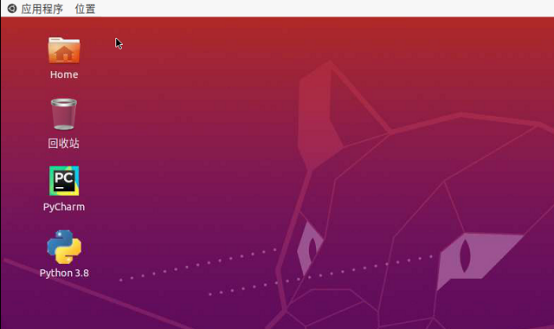
需要注意的是,Entry和Icon的值最好使用绝对路径,以免产生找不到文件的问题。这时,双击这个快捷方式即可启动PyCharm程序了,快去试试吧!
最后
以上就是幽默花瓣最近收集整理的关于在GNOME桌面上创建应用程序快捷方式的全部内容,更多相关在GNOME桌面上创建应用程序快捷方式内容请搜索靠谱客的其他文章。








发表评论 取消回复